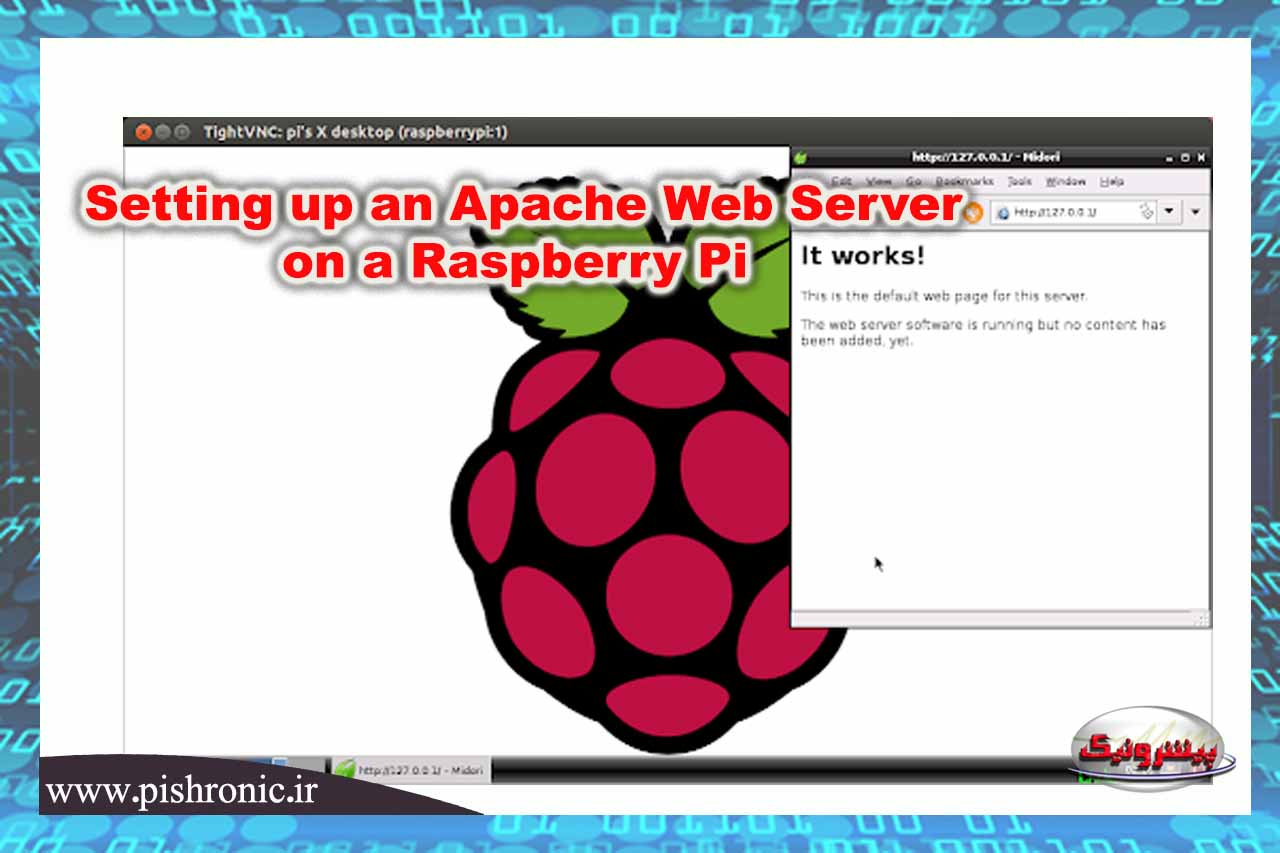Apache یک برنامه وب سرور محبوب است که می توانید روی Raspberry Pi نصب کنید تا بتواند به آن صفحات وب را سرویس دهد.
به خودی خود ، Apache می تواند فایل های HTML را از طریق HTTP و با ماژول های اضافی می تواند با استفاده از زبان های برنامه نویسی مانند PHP صفحات وب پویا را سرویس دهد.
Apache را نصب کنید
ابتدا بسته های موجود را با تایپ دستور زیر در ترمینال بروز کنید:
sudo apt updateسپس بسته apache2 را با این دستور نصب کنید:
sudo apt install apache2 -yوب سرور را تست کنید
به طور پیش فرض، Apache یک فایل HTML آزمایشی را در پوشه وب قرار می دهد. این صفحه وب پیش فرض هنگام جستجوی http://localhost از طریق Pi یا http://192.168.1.10 (از هر آدرس IP Pi باشد) از طریق رایانه دیگری در شبکه ارائه می شود.
برای یافتن آدرس IP Pi ، hostname -I را در خط فرمان تایپ کنید
پیدا کردن IP برد Raspberry Pi
به صفحه وب پیش فرض یا در Pi یا از طریق رایانه دیگری در شبکه بروید و موارد زیر را مشاهده کنید:
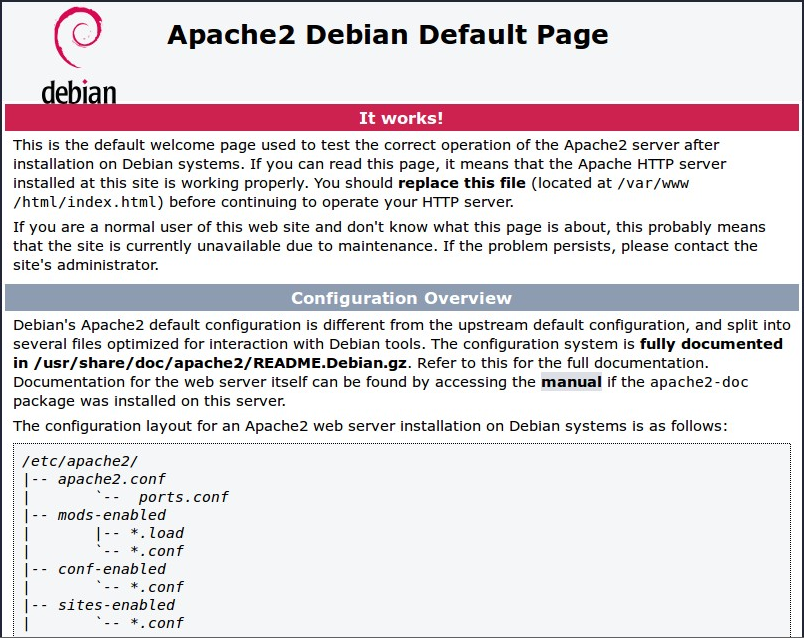
این یعنی شما Apache کار می کنید!
تغییر صفحه وب پیش فرض
این صفحه وب پیش فرض فقط یک فایل HTML در فایل سیستم است که در آدرس زیر قرار دارد
/var/www/html/index.htmlدر یک پنجره ترمینال به این فهرست بروید و نگاهی به آنچه داخل آن است انجام دهید:
cd /var/www/html
ls -alاین به شما نشان می دهد:
total ۱۲
drwxr-xr-x ۲ root root ۴۰۹۶ Jan ۸ 01:۲۹ .
drwxr-xr-x ۱۲ root root ۴۰۹۶ Jan ۸ 01:۲۸ ..
-rw-r--r-- ۱ root root ۱۷۷ Jan ۸ 01:۲۹ index.htmlاین نشان می دهد که به طور پیش فرض یک فایل در / var / www / html / به نام index.htmland وجود دارد که متعلق به کاربر root است. برای ویرایش فایل، باید مالکیت آن را به نام کاربری خود تغییر دهید. با استفاده از تغییر مالک فایل(کاربر پیش فرض در اینجا pi می باشد)
sudo chown pi: index.htmlاکنون می توانید ویرایش این فایل را امتحان کنید و سپس مرورگر را رفرش کنید تا تغییر صفحه وب را مشاهده کنید.
وب سایت خود شما
اگر HTML می دانید می توانید فایل های HTML و موارد دیگر خود را در این فهرست قرار داده و به عنوان یک وب سایت در شبکه محلی خود نمایش دهید.
نصب PHP
برای اینکه سرور Apache شما بتواند فایل های PHP را پردازش کند، باید آخرین نسخه PHP و ماژول PHP را برای Apache نصب کنید. برای نصب اینها دستور زیر را تایپ کنید:
sudo apt install php libapache2-mod-php -yاکنون فایل index.html را حذف کنید
sudo rm index.htmlایجاد فایل index.php
sudo nano index.phpمقداری از محتوای PHP را در آن قرار دهید
<?php echo "hello world"; ?>اکنون مرورگر خود را رفرش کنید. شما باید “
hello world” را ببینید. <?php echo date('Y-m-d H:i:s'); ?>یا اطلاعات PHP خود را نشان دهید
<?php phpinfo(); ?>اکنون Apache و PHP را نصب کرده اید و می توانید با راه اندازی یک سایت وردپرس در برد خود کارهای بزرگتری انجام دهید.
مطالب پیشنهادی برای شما
- معرفی کتابخانه NumPy در پایتون
- آموزش رابط گرافیکی Tkinter (بخش اول)
- تولید رمز تصادفی با پایتون
- کار با SQLite در پایتون
- معرفی کتابخانه Bokeh در پایتون
- مقدمه ای بر Flask
Latest posts by محمد صداقتی (see all)
- نرم افزار مانیتورینگ شبکه - خرداد ۱۴, ۱۴۰۴
- Concurrency،Parallelism و Threading - خرداد ۸, ۱۴۰۴
- Object-relational Mappers - بهمن ۲۴, ۱۴۰۳